私たちのインターネット接続の適切な機能に影響を与える多くの要因があります。 優れた機器、ルーター、ケーブルを用意することの重要性を考慮に入れる必要があります…しかし、私たちが持っている構成とソフトウェアに関連するすべてのものも影響します。 基本的なポイントのXNUMXつは DNS サーバ 。 この記事では、 グーグルの使い方 そして、なぜ私たちのシステムにあるものを変更することが興味深いかもしれないのか。
DNSとは
DNS ドメインネームシステムです。 基本的には、入力した情報を割り当てられたドメイン名に関連付けます。 IPアドレスを、覚えてブラウザに入力できるWebページの名前に変換する一種の翻訳者。

これらは、アクセスする各ページの番号を覚えておく必要がないため、非常に重要です。 サイトに入るのに、それぞれに対応するIPアドレスを入力する必要はありません。 この記事のように対応する名前を付けて、ページにアクセスするだけです。
DNSサーバー この記事のように、その名前を対応するIPアドレスに変換して、Webサイトにアクセスできるようにする責任があります。 現在、このプロセスを適切に実行するには、最新の適切にトレーニングされた高速サーバーが必要です。 そうしないと、問題が発生する可能性があります。
したがって、DNSサーバーはインターネット上の日常の一部であり、ブラウジングに不可欠であると言えます。 ただし、さまざまなオプションがあり、簡単に変更できます。 Windows およびその他のオペレーティングシステム。
DNSを変更するのはなぜ興味深いのですか
WindowsにあるDNSを変更するのは面白いですか? 答えは、多くの場合、接続を改善するのに役立つ可能性があるということです。 私たちは、インターネットをより良く機能させることだけでなく、セキュリティや妨害を回避することと同じくらい重要な他の価値についても話し合っています。
速度
WindowsでGoogleDNSサーバーに切り替える理由のXNUMXつは、 速度を上げる 。 前に述べたように、それらは私たちがブラウザに入れたドメイン名を翻訳し、対応するウェブサイトに私たちを連れて行くのに役立ちます。
多くの場合、ユーザーはオペレーターのDNSを使用しますが、これは遅い場合や特定の時間に誤動作する場合があります。 これにより、Webに入るときにロードに時間がかかり、正しく視覚化するのに問題が発生します。 したがって、読み込み速度を向上させることができます。
セキュリティ
DNSサーバーの変更を改善できるもうXNUMXつの問題は、セキュリティです。 改善に正確に焦点を当てているものがいくつかあります セキュリティとプライバシー インターネットを閲覧するときのユーザーの数。 たとえば、安全でないと見なされる特定のドメインへのアクセスをブロックできます。
ただし、DNSが安全なサイトをブロックする可能性があるが、危険と見なされる可能性があるため、この点には注意が必要です。 したがって、この場合、使用するサーバーを適切に選択する必要があります。
飽和を避ける
また、使用しているDNSサーバーが 飽和した 。 このように、Google DNSに切り替えることで、この不便を回避し、ウェブページを開く際の流暢さを向上させ、発生する可能性のある問題を修正することができます。
より最新のDNSサーバーを使用する
DNSサーバーも古くなっている可能性があります。 これにより、ロードされていないWebページを開こうとする可能性があります。 対応するIPアドレスを認識しないため、コンテンツを適切に変換できません。
サーバーを変更すると、さらに使用できるようになります 更新されたもの 、より大きな容量で、問題なくWebサイトを開くこともできます。 このようにして、たとえば、より最近のページに入るときに存在する可能性のある問題を修正します。
制限を避ける
発生する可能性のあるもうXNUMXつの問題は、DNSサーバーが アクセスをブロックする 特定のWebページに。 これは、特に演算子の演算子を使用する場合に発生する可能性があります。 GoogleのDNSなど、他の人に変更すれば、簡単に回避できます。
WindowsでGoogleDNSを使用する方法
DNSとは何か、そしてDNSを変更することがなぜ興味深いのかを見てきました。 今から説明します GoogleDNSを配置する方法 Windowsで。 これは単純なプロセスであり、これから説明する一連の単純な手順を実行するだけです。 このようにして、現在使用しているものを変更することを利用して、発生する可能性のある問題を回避できます。
WindowsでGoogleDNSを構成するには、最初に[スタート]に移動し、[設定]と入力して、[ ネットワーク とインターネットとそこに私たちは アダプタオプションを変更する 、右側に表示されます。
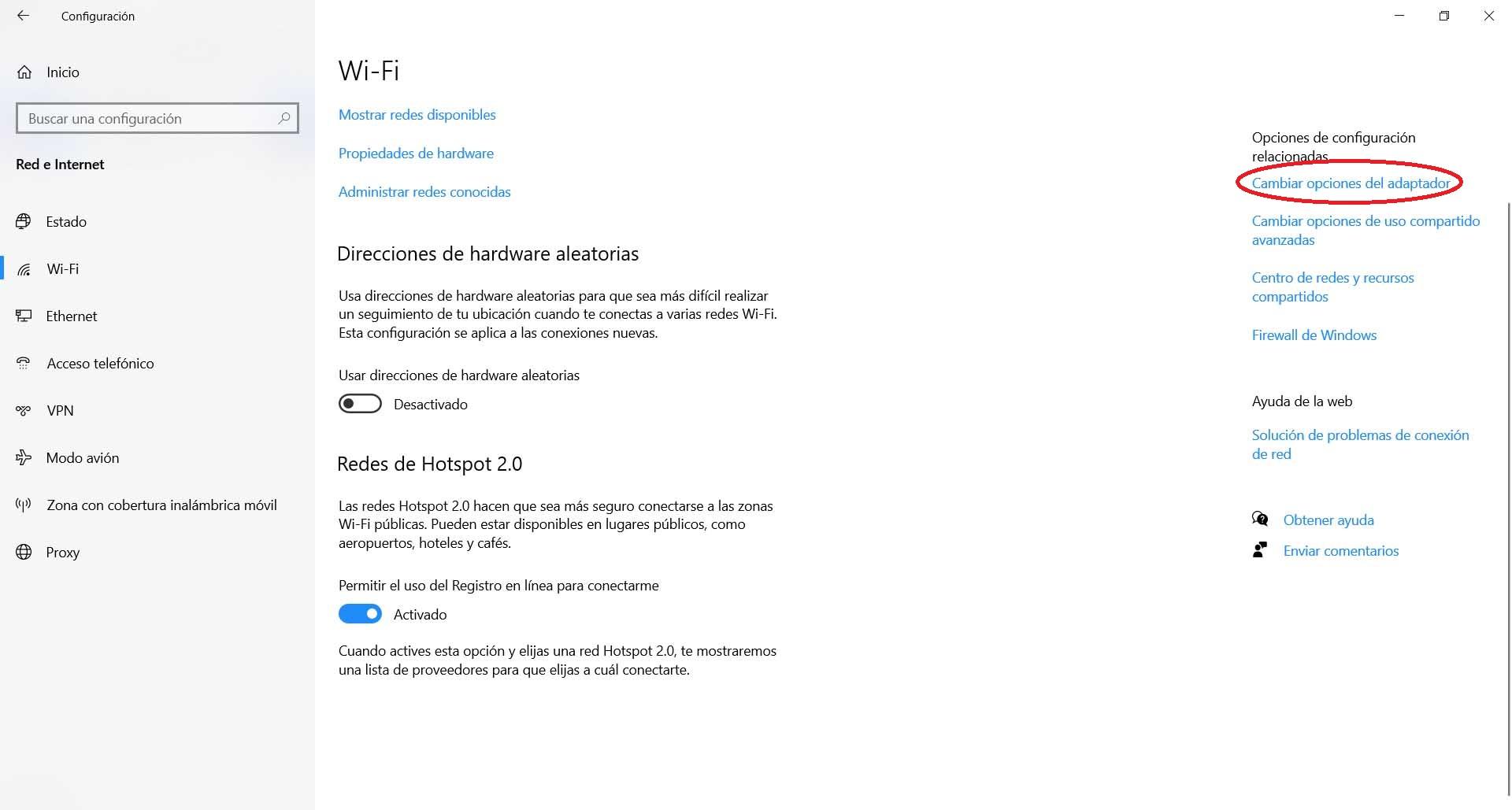
そのステップに到達すると、新しいウィンドウが開き、すべての物理ネットワークアダプターと仮想ネットワークアダプターが表示されます。 使用しているものを選択するだけで、変更したい DNSサーバー Googleが使用します。 マウスのXNUMX番目のボタンでクリックし、[プロパティ]をクリックします。
これが完了したら、インターネットプロトコルバージョン4(TCP / IPv4)をクリックし、[プロパティ]をもう一度クリックする必要があります。 使用しているIPアドレスとDNSの情報を示す新しいウィンドウが開きます。 何かがある可能性があります。これは、手動で構成されていることを意味するか、空白であり、自動的に設定されていることを意味します。
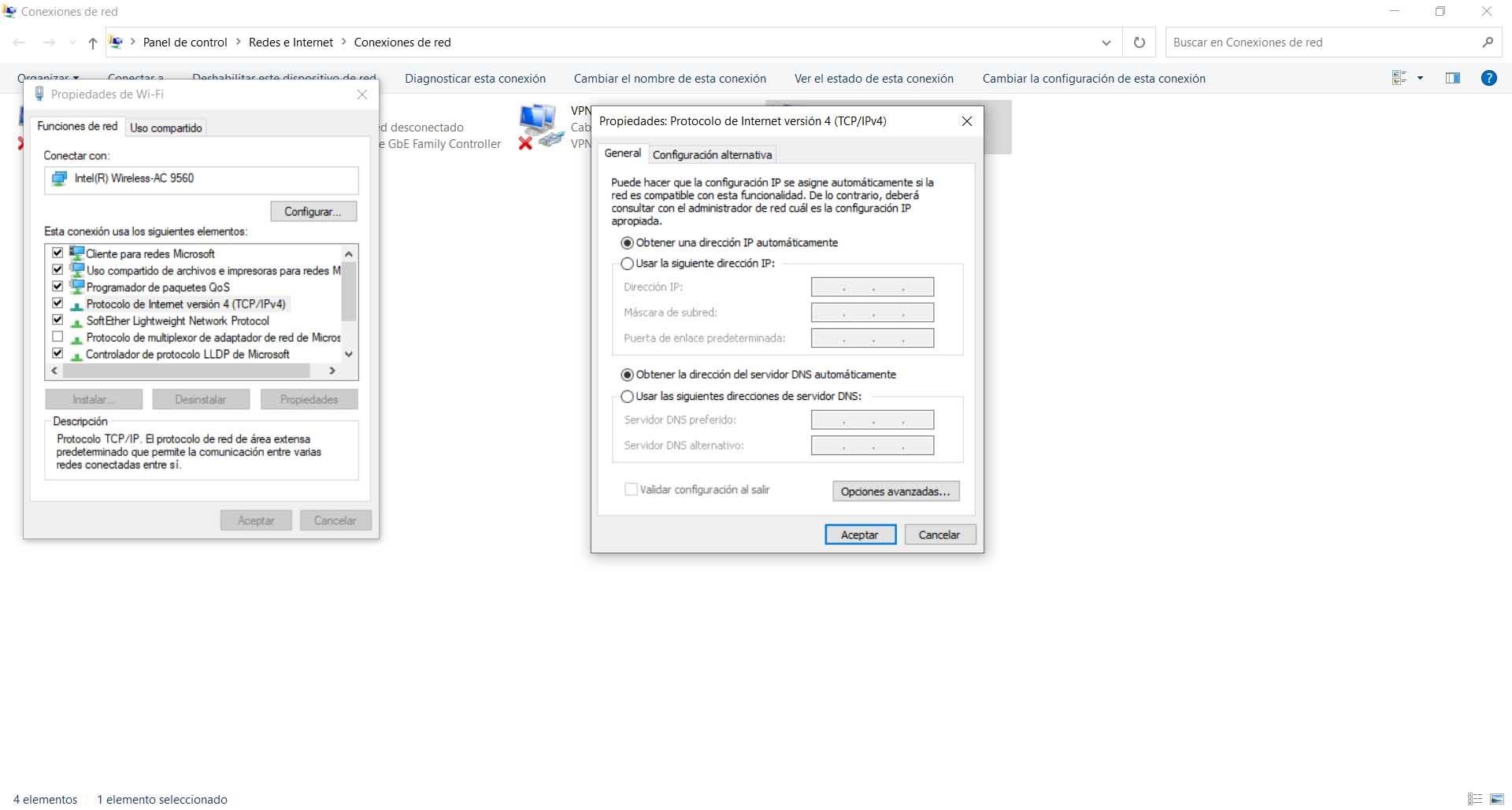
次のDNSサーバーアドレスを使用するオプションをチェックする必要があります。 次のようにギャップを埋めます。
- 優先DNSサーバー:8.8.8.8
- 代替DNSサーバー:8.8.4.4
対応するデータを入力したら、[OK]をクリックするだけです。 その瞬間から、私たちのWindowsシステムは使用します GoogleのDNSサーバー 。 そのコンピューターで使用している他のネットワークカードでも同じプロセスを実行する必要があります。
つまり、前述の手順に従うことで、WindowsシステムでGoogleのDNSを使用できます。 これまで見てきたように、これは迅速で簡単なプロセスです。 必要に応じていつでも、以前使用していたDNSに戻るか、DNSを自動的に構成することができます。
